In qualità di provider per la ricezione di e-mail, iCloud a volte filtra in modo molto rigoroso. A volte anche le e-mail di verifica dai negozi online o da altri siti non arrivano. Se non desideri passare a un indirizzo e-mail diverso, esistono vari modi per inserire nella whitelist i mittenti in modo che le loro e-mail vadano alla normale casella di posta. Di seguito ho riassunto come inserire nella whitelist un indirizzo e-mail in iCloud su Mac e iPhone.
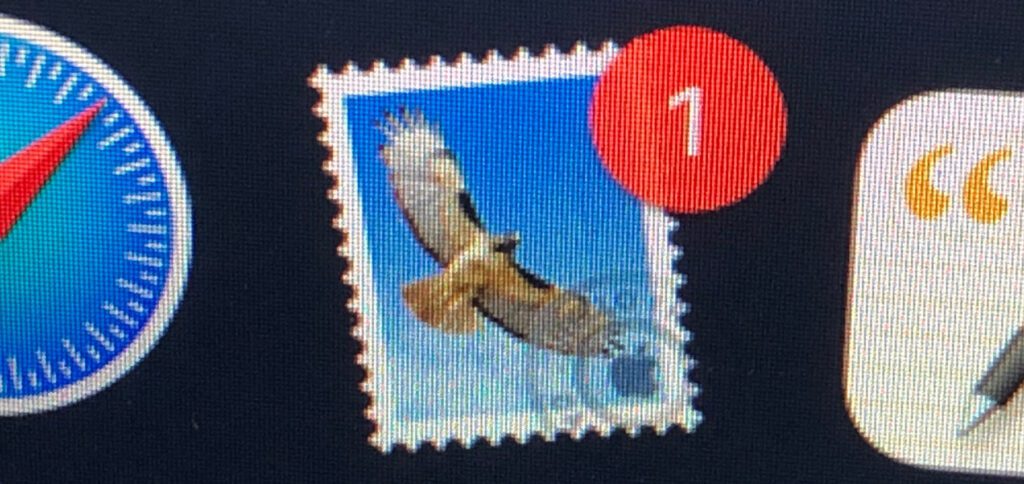
Capitoli in questo post:
Indirizzo email affidabile: crea un contatto iCloud
Se crei un contatto e fornisci loro l'indirizzo email in questione, iCloud sa che desideri ricevere posta da quell'indirizzo. Non c'è ancora alcuna garanzia al 100% che l'e-mail finisca nella posta in arrivo, ma se la dicitura è strana o ci sono segni simili di spam, è più probabile che finisca nella cartella della posta indesiderata o dello spam invece di essere completamente bloccata. Ed ecco come lo fai:
- Vai su icloud.com e accedi con il tuo ID Apple
- Ora seleziona "Contatti".
- Fai clic sull'icona più (+) in basso a sinistra e seleziona Nuovo contatto
- Dopo aver inserito il tuo nome, indirizzo e-mail, ecc., clicca su "Fatto" in basso a destra
- L'indirizzo e-mail corrispondente dovrebbe ora essere nella whitelist
Ovviamente lo stesso dovrebbe valere anche se crei il contatto su iPhone e lo sincronizzi con iCloud. Quindi, se utilizzi l'app di posta sul dispositivo iOS con lo stesso ID Apple degli altri dispositivi che utilizzi per la comunicazione, procedi come segue:
- Apre l'app Posta
- Tocca il segno più (+) in alto a destra
- Inserisci i dati necessari
- Tocca "Fatto" in alto a destra
- Questo è tutto!
Smetti di contrassegnare le email come spam e mittenti nella whitelist
Se l'e-mail in questione arriva a te, ma finisce nella cartella spam o posta indesiderata, può essere utile spostarla da lì alla normale casella di posta. Il modo più veloce per farlo su Apple Mac è trascinare e rilasciare la posta da una cartella all'altra. In alternativa, puoi fare clic con il pulsante destro del mouse o fare clic secondario (due dita sul trackpad), selezionare Sposta in e quindi fare clic sulla cartella di destinazione. Questo dovrebbe funzionare sia nell'app Mail per macOS che in icloud.com.
Sposta l'e-mail in un'altra cartella su iPhone
Spostare la posta su un iPhone, iPad o iPod touch funziona in modo leggermente diverso. Se stai utilizzando l'app di posta mobile di Apple, procedi come segue:
- Apri l'app Mail e seleziona la cartella spam
- Tocca e apri l'e-mail in questione
- Tocca l'icona della cartella (sotto) e seleziona la cartella di destinazione
Le email non arrivano nella Posta in arrivo di iCloud - Cosa fare?
Se diverse e-mail non arrivano e si attende invano l'arrivo di messaggi da mittenti noti, potrebbe esserci un problema con il provider. Se hai domande sul servizio o se hai problemi specifici, puoi contattare il supporto di iCloud. Troverai questo con questo link. Il servizio iCloud può anche essere verificato in anticipo come tale. Se un problema è noto e si sta lavorando, lo vedrai nel file Stato del sistema Apple. La panoramica di Apple elenca anche i problemi con altri servizi come Apple Pay, FaceTime, iTunes, App Store e molti altri. Puoi trovare una panoramica completa nella guida collegata.
Contributi simili
Dopo il diploma di scuola superiore, Johannes ha completato un apprendistato come assistente commerciale specializzato in lingue straniere. Dopo di che, però, decise di dedicarsi alla ricerca e alla scrittura, da cui divenne un lavoratore autonomo. Ha lavorato per Sir Apfelot, tra gli altri, ormai da diversi anni. I suoi articoli includono lanci di prodotti, notizie, istruzioni, videogiochi, console e altro ancora. Segue Apple Keynotes in diretta via streaming.

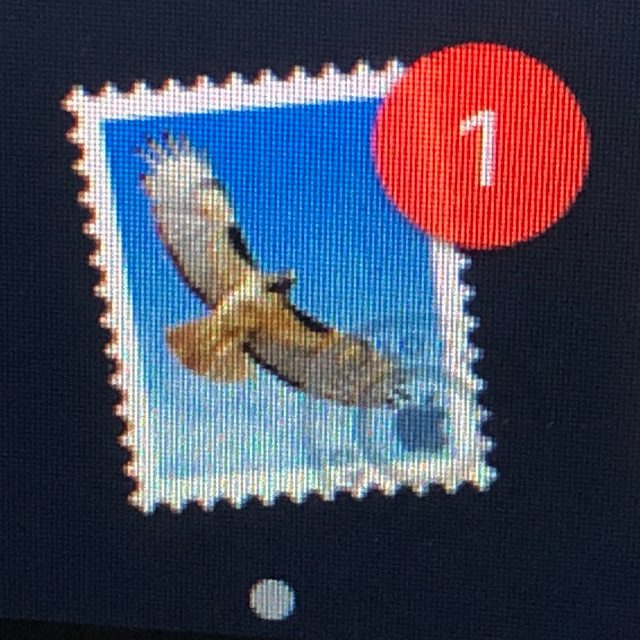



![[Aggiornamento] AltStore nel test: provato il sideloading dell'iPhone (e l'emulazione del gioco).](https://a391e752.rocketcdn.me/wp-content/uploads/2024/04/iphone-altstore-test-2024-150x150.jpg)




Interessante aver trovato questo articolo!
Dispero un po' con il mio indirizzo di posta iCloud, appositamente spostato da GMX ma ho l'impressione che alcune mail non arrivino, nemmeno dal server!
È davvero il caso che Apple blocchi completamente alcune e-mail?È brutto e inutile e non posso mettere un'e-mail nella whitelist se non arriva nemmeno e non conosco il mittente!
Semplicemente non ricevo newsletter serie, il supporto Apple ha risposte completamente standardizzate, ricevo le stesse newsletter da Gmail e t-online.de senza alcun problema, quindi iCloud Mail è effettivamente inutile o ci sono suggerimenti utili! Ma per favore non controllare spam ecc., come ho detto con altri provider senza problemi e Apple non mi lascia nemmeno decidere da solo e lo risolve dal server e non ricevo affatto la posta???
Come fai a sapere quali email non arrivano se non le ricevi? Se riesci a scoprirlo, dovresti essere in grado di inserire anche loro nella whitelist. E sì, ogni server di posta smista la posta. Questo sembra essere particolarmente forte con iCloud... ma a seconda delle misure anti-spam adottate dall'operatore del server di posta, le e-mail potrebbero essere rifiutate e non inoltrate affatto alla tua casella di posta.
Ciao e grazie per la tua risposta!
Ho scritto che ho notato che non ricevevo più alcune newsletter che ricevevo da GMX da anni su iCloud Mail, anche se mi ero iscritto lì!
Per testare questo, mi sono iscritto esattamente alle stesse newsletter con Gmail e lì le ho ricevute senza problemi con iCloud Mail.
Se è il caso che queste e-mail non vengano inoltrate dal server, allora lo trovo piuttosto violento quando le aziende rispettabili non vengono nemmeno trattate come spam ma non vengono consegnate affatto!
Se le newsletter di T-Online sono "reputabili" è un'altra questione, ma sì, sarebbe bello se iCloud avesse più controllo su questo. Ma ora potresti autorizzare T-Online, vero?